在没有 Microsoft Office 的 Mac 上打开 DOCX 文件
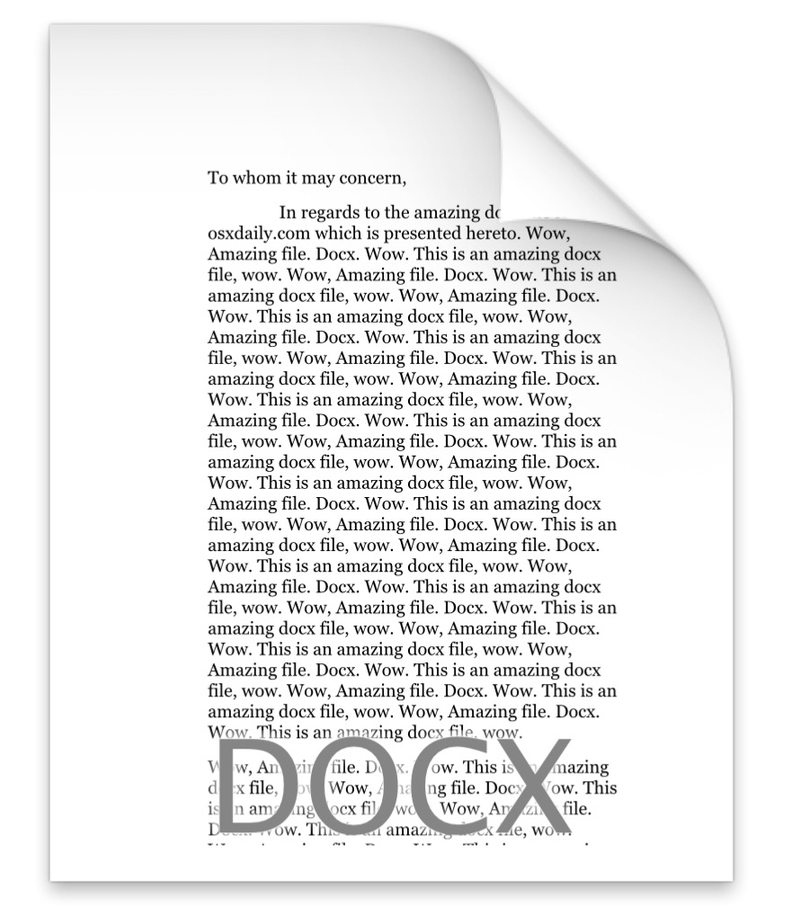
我们将向您展示如何在 Mac OS X 的 Text Edit 和 Pages 中打开 docx 文件。当然,如果 Mac 有 Microsoft Office,那么您也可以使用 Office 打开 .docx 文件.
如何在 Mac OS X 中使用文本编辑打开 DOCX 文件
Text Edit 应用程序用途广泛,可以在 Mac 上轻松查看和编辑绝大多数 docx 文件。这也是在 OS X 中打开 docx 文件的最简单方法,一些现代版本作为 .docx 文件类型的默认打开器,但有时您可能需要
- 转到 /Applications/ 文件夹并打开 TextEdit
- 找到您希望在 TextEdit 中打开的 .docx 文件,然后将该文件拖放到 Dock 中的 TextEdit 图标上 *
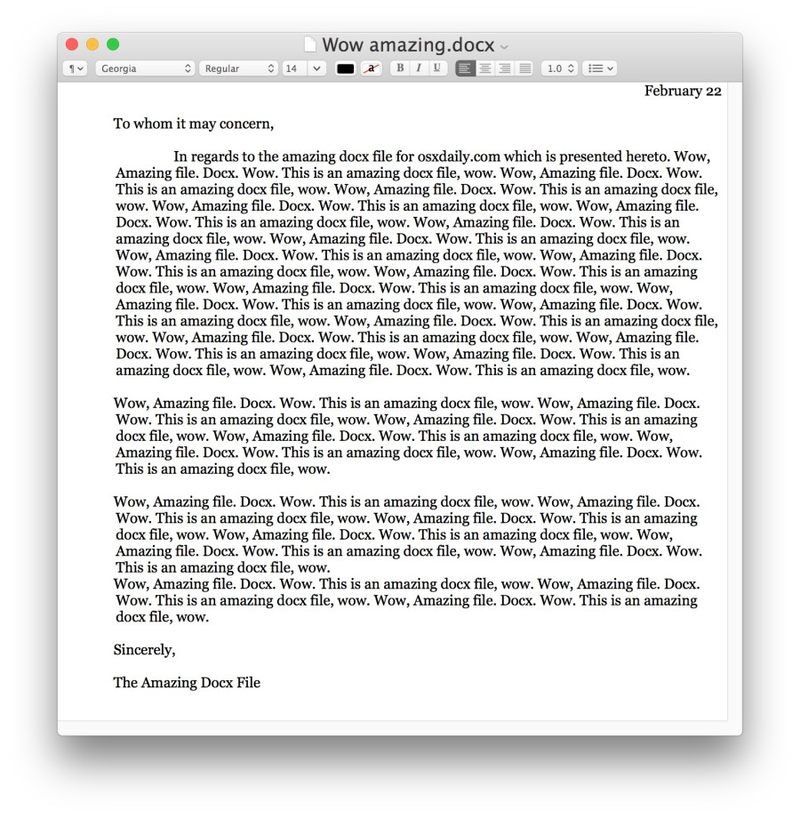
* 某些版本的 Mac OS X 将默认使用 TextEdit 关联和打开 .docx 文件
TextEdit 方法适用于打开、查看和编辑 Mac 可能遇到的绝大多数 Docx 文件。对于基于简单文本的 docx 文件,这通常是查看和调整 docx 文件、保存它、然后返回给发件人或执行相关文件所需的任何其他操作的适当解决方案。
然而,有一个潜在的问题,因为一些复杂的 docx 文件或具有重要格式的文件可能无法在 TextEdit 中正确呈现,从而使其不是编辑 docx 文件的理想环境。如果您在以下情况下遇到此类显示错误将 docx 文件加载到 TextEdit 中,您可以转向 Pages 应用程序,该应用程序默认安装在大多数 Mac 计算机上,否则可从 Mac App Store 获得。
如何在 Mac OS X 中打开带页面的 DOCX 文件
Pages for Mac 可以很好地渲染在更复杂的 docx 文件中找到的复杂格式,因此如果文档看起来很奇怪或无法在 TextEdit 中正确显示,Pages 是解决方案(除了安装 Microsoft Office,当然):
- 在 Mac OS X 中打开 Pages 应用程序(位于 /Applications/ 文件夹中)
- 下拉“文件”菜单并选择“打开”(或“导入”,具体取决于 Pages 的版本)
- 导航到并选择要在 Pages 中打开的目标 .docx 文件,然后选择从文件浏览器打开该文件
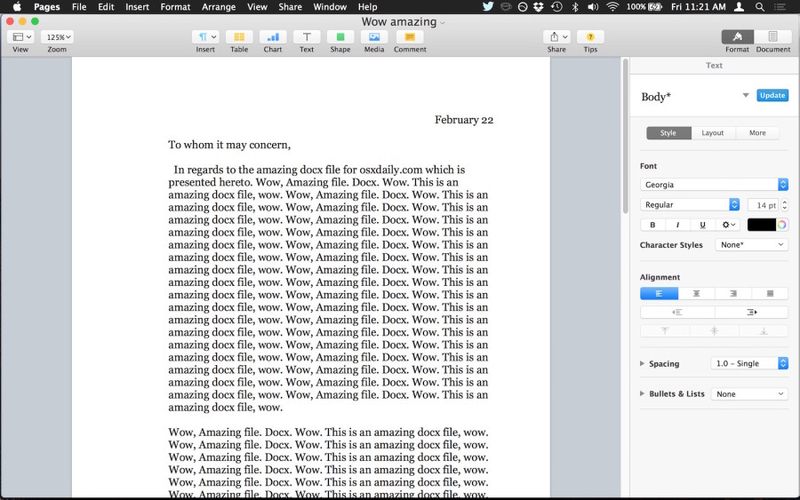 将任何 Pages 文件保存为 Word doc 和 docx 格式,使保存文件并将文件传输给 Windows 或 Microsoft Office 环境中的用户变得容易,因为他们知道文件将完全兼容。如果您更喜欢 Pages 处理文件的方式,您可能希望更改文件应用关联 所有 docx 类型都可以使用 Pages 打开,而不是 Mac 上的其他应用。
将任何 Pages 文件保存为 Word doc 和 docx 格式,使保存文件并将文件传输给 Windows 或 Microsoft Office 环境中的用户变得容易,因为他们知道文件将完全兼容。如果您更喜欢 Pages 处理文件的方式,您可能希望更改文件应用关联 所有 docx 类型都可以使用 Pages 打开,而不是 Mac 上的其他应用。
如果您仍然无法在 Mac OS X 中正确查看 DOCX 文件(或根本无法打开该文件),您可以转到命令行并 使用 textutil 将 docx 文件转换为简单的 doc 格式,这无疑是一项比使用 TextEdit 或 Pages 更复杂的任务,因为它涉及终端命令。同样的终端实用程序还允许批量转换为文本 (TXT) 格式,只是如果您有大量文件想要阅读其中的内容,但不关心附加的格式。这些情况对于标准文档文件可能非常有用,其中文件中包含的数据很重要,但文档的格式或富媒体并不重要。
最后,对于某些顽固文件,另一种选择是使用 Microsoft 的免费工具 打开 XML 转换器。 Open XML Converter 允许您转换在 Office 2008 for Mac 或 Office 2007 for Windows 中创建的 Open XML 文件,以便您可以在早期版本的 Office for Mac 中打开、编辑和保存它们。对于跨越多个 Office、Mac OS X 和 Windows 发行版本的用户来说,这可能是一个理想的解决方案,因为它在许多情况下允许更好的兼容性。
